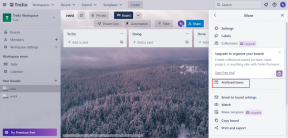Hotmail ve Yahoo Mail'de Tatil Yanıtları Nasıl Kurulur
Çeşitli / / February 12, 2022
e-postalar iletişimin en önemli yollarından biri haline gelmiştir. Özellikle mesleğinin bir parçası olarak kullananlar için. Artık maillerinize düzenli olarak katılmanızı ve gerektiğinde yanıt vermenizi talep eden aynı profesyonelliktir.
Ancak, tatildeyken (tatildeyken) gerçekten tatsız oluyor ve hala e-posta almaya devam ediyorsunuz Müşterilerinizi veya kendi hattınızdaki diğer önemli kişileri rahatsız etmemek için yanıt vermeniz gerekebilecek İş. İnsanların dışarıda olduğunuzu ve şu an için e-postalarınızı kontrol edemeyeceklerini hemen bildiren otomatik bir otomatik yanıtlayıcı ayarlarsanız bu durum önlenebilir.
Bunu nasıl yapacağımızı daha önce tartışmıştık Gmail ve MS Görünümü. Bugün aynı şeyi Yahoo ve Hotmail için keşfedeceğiz.
Hotmail'de Tatil Yanıtlarını Ayarlama
Aşama 1: Hotmail hesabınıza giriş yapın ve Seçenekler > Daha Fazla Seçenek arayüzün sağ tarafında.
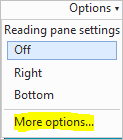
Adım 2: Altında Hesabını Yönetmek bölüm diyerek linke tıklayın Otomatik tatil yanıtları gönderme.
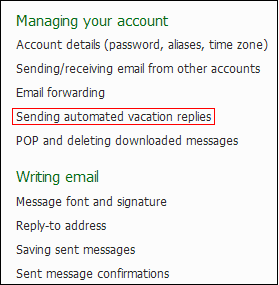
Adım 3(a): Hesabınız nispeten yeniyse, bazen özellik etkinleştirilmez (aşağıdaki resme bakın). için bağlantıya tıklayın
Hesabınızı doğrulayın hemen ve özelliği etkinleştirin.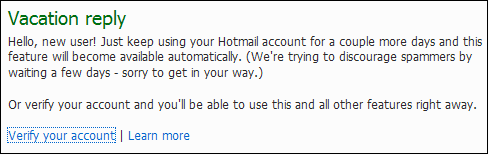
Adım 3(b): İşlemin bir parçası olarak cep telefonu numaranızı girin (burada size bir doğrulama kodu gönderilir) ve tıklayın. Sonraki.
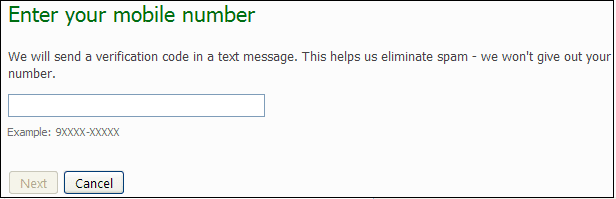
Adım 3(c): Doğrulama kodunu alana kadar bekleyin. Geldiğinde kodu buraya girin ve tıklayın. Sonraki.
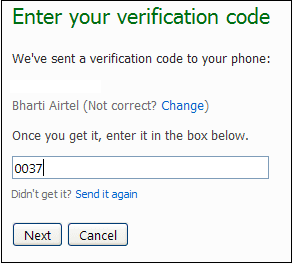
4. Adım: Tatil yanıtlarına geri dönün ve yeni etkinleştirilen arayüzü görebileceksiniz. yapmak için radyo düğmesini seçin tatil yanıtları etkin ve mesajınızı derleyin. Gelen tüm mesajlara veya yalnızca kişiler listenizdekilere yanıt göndermeyi de seçebilirsiniz. Kayıt etmek ayarları yapın ve tatilinizin tadını çıkarın.

Yahoo Mail'de Tatil Yanıtlarını Ayarlama
Aşama 1: Yahoo hesabınıza giriş yapın ve Seçenekler > Posta Seçenekleri arayüzün üst kısmında.
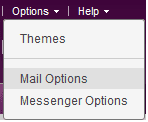
Adım 2: Sol bölmede, altında Posta Seçenekleri, Seçme Tatil Yanıtları yapılandırma panelini getirmek için.
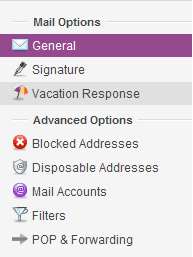
Aşama 3: Etkinleştirme seçeneğini işaretleyin otomatik yanıtlar ve mesajınızı derleyin. Örnek bir kopyayı da saklamayı seçebilirsiniz.

4. Adım: Size kolaylık sağlamak için, başka bir yanıt parçası oluşturabilir ve gönderilecek yanıtı belirli alanlardan gelen iletilerle ilişkilendirebilirsiniz (en fazla iki alan).
Aşağıda gösterilen, size e-posta gönderenlerin alacağı otomatik yanıtlardan biridir.
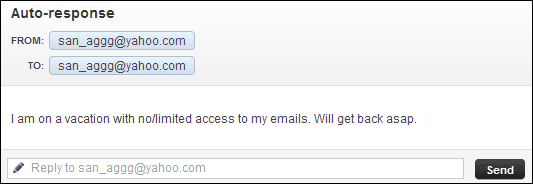
Çözüm
Tatil yanıtı, çoğu e-posta hizmetinde ortak olan harika bir özelliktir. Ve eğer doğru kullanırsanız, ofisten tam olarak günler geçirebilirsiniz. E-postaları düzenli olarak yanıtlama konusunda biraz disiplinli biriyseniz, dışarı çıkmadan önce yapmanız gereken bir şeydir.
Bir dahaki sefere dışarı çıkmayı planladığınızda onlara bir şans verin :).
Son güncelleme 03 Şubat 2022
Yukarıdaki makale, Guiding Tech'i desteklemeye yardımcı olan bağlı kuruluş bağlantıları içerebilir. Ancak, editoryal bütünlüğümüzü etkilemez. İçerik tarafsız ve özgün kalır.